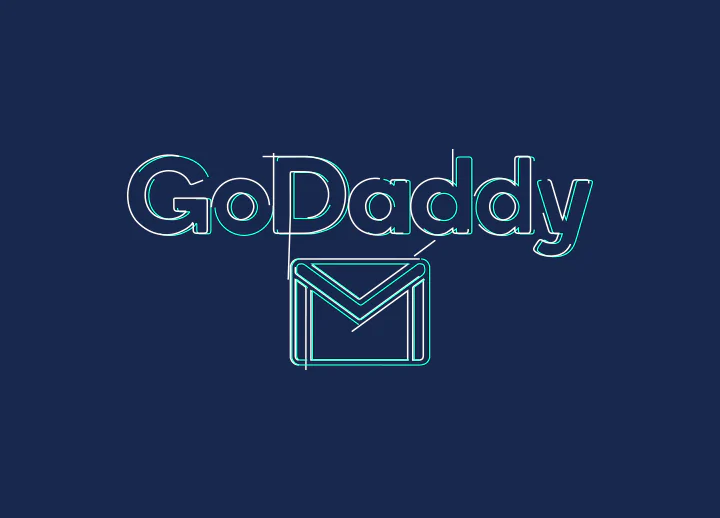Hacer malabares con varias cuentas de correo electrónico a la vez puede ser abrumador. Si te estás ahogando en un mar de direcciones de correo electrónico, aquí tienes un salvavidas: aprende a reenviar sin problemas tu correo electrónico profesional de GoDaddy a Gmail. Esto no solo agilizará tu centro de comunicaciones, sino que también garantizará que nunca te pierdas un mensaje crucial.
En esta guía rápida, revisaremos cada paso, simplificando el proceso para que puedas conquistar el desorden de tu bandeja de entrada. Así que, empecemos y transformemos tu gestión del correo electrónico, porque ¿quién no quiere tener una bandeja de entrada más organizada?
Contenido
Toggle¿Cómo configurar el correo electrónico de empresa de Godaddy en Gmail?
Estos son los sencillos pasos para configurar el correo electrónico de GoDaddy en Gmail:
Paso 1: Inicie sesión en su cuenta de GoDaddy
El primer paso para reenviar tu correo electrónico de GoDaddy a Gmail es acceder a tu cuenta de GoDaddy. Después de iniciar sesión, ve a "Mis productos".
Paso 2: Reenviar el correo electrónico
Para crear su reenvío de correo electrónico:
- Desplácese por la página hasta que vea la pestaña "Productos adicionales".
- Haz clic en la flecha azul desplegable y elige "Reenvío de correo electrónico". A no ser que ya lo hayas utilizado, deberías ver varios créditos gratuitos en función del número de dominios que tengas.
- Haz clic en el botón "Canjear" y aparecerá una ventana emergente en la pantalla. Si tienes varios dominios, haz clic en la flecha desplegable, elige el dominio que corresponde al correo electrónico de la empresa que quieres reenviar y pulsa "Canjear crédito".
Haga clic en "Crear reenvío" e introduzca el correo electrónico empresarial que desea crear en la primera opción de campo. Introduce la dirección de correo electrónico a la que quieres que se reenvíen los correos electrónicos de tu empresa en la segunda opción de campo. A continuación, haga clic en el botón "Crear" en la parte inferior de la pantalla emergente.
Paso 3: Actualice su configuración DNS
Para reenviar tu correo electrónico de GoDaddy a Gmail, debes actualizar la configuración de DNS. Haz clic en la flecha desplegable de la pestaña "Herramientas" y selecciona "Configuración del servidor". Debe aparecer un mensaje de error que diga "No se encontraron registros MX", lo que significa que tu reenvío de correo electrónico no funcionará tal cual.
Para evitarlo, debes ir a la página de configuración de DNS e introducir la información correcta.
Para acceder a la página de configuración del DNS:
- Inicie sesión en la plataforma de alojamiento que tenga.
- Si su sitio web está alojado en GoDaddy, abra una nueva pestaña y vaya a su cuenta de perfil de GoDaddy.
- Haga clic en "Mis productos".
En la sección "Dominios", verá la dirección de su dominio. Haga clic en el botón "DNS" a la derecha de su nombre de dominio.
- Para añadir sus registros MX, desplácese hasta la parte inferior de la sección "Registros" y haga clic en "Añadir".
- Rellene el campo "Tipo" con la opción "MX".
- En el campo "Anfitrión", escribe "@". Para rellenar la casilla "Puntos a", ve a tu otra pestaña y copia la primera línea de la casilla "Ajustes correctos" y pégala en la casilla "Puntos a".
- Escribe un cero en la casilla "Prioridad" y haz clic en "Guardar".
- Volverá a la sección "Registros". Elija "Añadir" de nuevo para crear su segundo registro MX.
- Elige "MX" como "Tipo". Añade una "@" en la casilla "Host".
- Para rellenar la casilla "Puntos a", vaya a su otra pestaña y copie la segunda línea de la casilla "Ajustes correctos" y péguela en la casilla "Puntos a".
En la casilla "Prioridad", escribe el número "10" y haz clic en "Guardar".
Vuelva a la pestaña anterior donde se encontró el mensaje de error de los registros MX y actualice la pantalla. Debería aparecer la luz verde y un mensaje que diga: "Sus registros MX son correctos". ¡Esto significa que su reenvío de correo electrónico es bueno para ir! Sin embargo, hay dos pasos más que cubren todas las bases del reenvío de correo electrónico de su empresa.
(Para probarlo, puedes enviar un correo electrónico a la dirección de correo electrónico de tu empresa y ver si recibes correos electrónicos en tu cuenta de Gmail).
Paso 4: Crear una cuenta de correo electrónico de terceros
Aunque puedes reenviar con éxito los correos electrónicos de empresa a tu cuenta de Gmail, no puedes enviar correos electrónicos desde tu cuenta de correo electrónico de empresa. Aquí vamos a utilizar el servicio SMTP2GO.
Aquí tienes más alternativas a los mejores servicios gratuitos de email marketing:
Cree una cuenta desde cualquiera de los servicios de correo electrónico. Después de registrarse, tendrá su nombre de usuario y contraseña SMTP.
Paso 5: Añade tu cuenta SMTP a tu cuenta de Gmail
Ve a tu cuenta de Gmail, haz clic en el icono del engranaje situado en el extremo derecho de la pantalla y elige "Configuración".
- Haga clic en la pestaña "Cuentas e importación". En la opción "Enviar correo como", haz clic en "Añadir otra dirección de correo".
- Rellena la casilla "Nombre" con el nombre del remitente que quieres que vean los clientes cuando respondan a los correos electrónicos de tu empresa. En la casilla "Dirección de correo electrónico", añada la dirección de correo electrónico de la empresa que ha creado y haga clic en "Siguiente paso".
La siguiente pantalla le pedirá su información SMTP. Copie y pegue su nombre de usuario de SMTP2GO así como la contraseña.
- En la casilla "Servidor SMTP", vuelve a la página de tu cuenta SMTP2GO y haz clic en "Finalizar".
- Copie la información que aparece junto al servidor SMTP y péguela en la casilla "Servidor SMTP".
- En el desplegable "Puerto", elige "25" y haz clic en "Añadir cuenta".
Aparecerá una ventana emergente en la pantalla diciendo que deberías recibir un correo electrónico de confirmación en tu bandeja de entrada de Gmail. Haz clic en el correo electrónico y copia el código de confirmación. Vuelve a la ventana emergente, pega el código en la casilla de verificación y pulsa "Verificar". ¡Y ya está!
Para comprobar tres veces si has reenviado correctamente tu correo electrónico empresarial de GoDaddy a Gmail, ve a tu cuenta de Gmail y vuelve a la configuración. Haz clic en la pestaña "Cuentas e importación" y desplázate hasta la opción "Enviar correo como". Aparecerá tu cuenta de correo electrónico empresarial en la lista.
¿Tienes problemas para configurar el correo electrónico de Godaddy?
Obtenga ayuda profesional de expertos en correo electrónico y alojamiento.
En resumen
Sincronizar tu correo electrónico de empresa de GoDaddy con Gmail puede cambiar las reglas del juego. Con unos pocos pasos sencillos, podrías mejorar la eficiencia de tu bandeja de entrada. Además, podrías disfrutar de la comodidad de administrar tu comunicación empresarial sin problemas a través de tu interfaz familiar de Gmail.
Esta alianza estratégica te garantiza que estarás al tanto de los correos electrónicos sin la molestia de alternar entre plataformas. Así que aprovecha al máximo esta guía de GoDaddy Business Email con Gmail y disfruta de la simplicidad y la sinergia organizada de tu experiencia de correo electrónico unificado.
Preguntas frecuentes sobre la conversión de correo electrónico de GoDaddy a Gmail
¿Puedo transferir mi correo electrónico de empresa de GoDaddy a Gmail?
GoDaddy no proporciona una opción de transferencia directa. Sin embargo, puedes migrar manualmente tus correos electrónicos configurando tu cuenta de correo electrónico de GoDaddy en Gmail y moviendo los correos electrónicos.
¿Cómo añado mi correo profesional de GoDaddy a Gmail?
En Gmail, ve a Configuración:
- Haga clic en "Cuentas e Importación" o "Cuentas".
- Selecciona "Añadir una cuenta de correo" e introduce los datos de tu dirección de correo electrónico de GoDaddy.
- Elija las opciones de importación y complete la configuración.
¿Permite GoDaddy el reenvío de correo electrónico?
Sí, GoDaddy ofrece opciones de reenvío de correo electrónico. Puedes configurar el reenvío de correo electrónico en la configuración de tu cuenta de correo electrónico de GoDaddy.
¿Cómo puedo exportar mi correo electrónico de empresa de GoDaddy a Gmail?
No hay función de exportación directa. Configura tu correo de GoDaddy en Gmail usando IMAP/POP3 y transfiere los correos arrastrándolos o usando la función de importación de Gmail.
¿Puedo utilizar el correo electrónico del dominio de GoDaddy con Gmail?
Sí, puedes utilizar el correo electrónico de tu dominio de GoDaddy con Gmail configurándolo como una cuenta adicional en la configuración de Gmail.
¿Cómo vinculo mi correo electrónico de empresa de GoDaddy a Gmail?
Sigue la configuración de Gmail, ve a "Cuentas e importación", selecciona "Añadir una cuenta de correo" y proporciona los datos de tu correo electrónico profesional de GoDaddy para la configuración.
¿Cómo reenvío mi correo electrónico de GoDaddy a Gmail?
En la configuración de correo electrónico de GoDaddy, configura el reenvío de correo electrónico a tu dirección de Gmail (como se mencionó anteriormente). Los correos electrónicos entrantes de GoDaddy se reenviarán automáticamente a tu cuenta de Gmail.